Esta seção apresenta um roteiro rápido para criação e configuração de um projeto com uso do framework Demoiselle Behave.
Eclipse 4.2 (Juno) - Link para download
Plugin para Maven no Eclipse ou Maven na linha de comando (mvn)
Linux
JDK 1.6
O framework Demoiselle Behave disponibiliza um arquétipo Maven para faciliar a criação de projetos. O primeiro passo na configuração do arquétipo consiste em configurar o repositório. Para tanto deve ser acessado o menu Windows>Preferences do Eclipse.
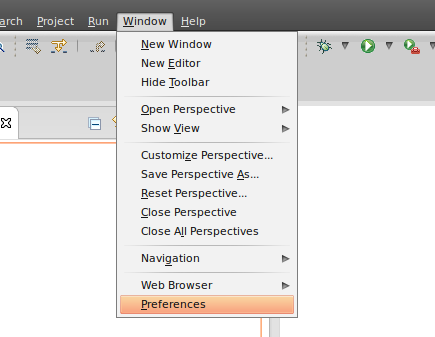
Menu de Preferência.
O próximo passo deverá ser o acionamento do botão Add Remote Catalog.

Clicar no botão Add Remote Catalog.
Em seguida deverá ser informado no campo Catalog File url: http://demoiselle.sourceforge.net/repository/archetype-catalog.xml No campo Description informe: Framework Demoiselle
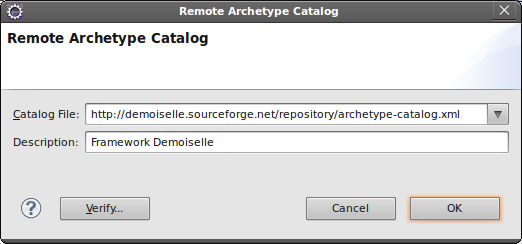
Preenchendo Catálogo Remoto.
O primeiro passo na criação de um projeto Demoisele-Behave é criar um projeto Maven com o arquétipo adequado ao projeto de testes. Neste tutorial será utilizado o arquétipo jbehave-selenium-archetype. O primeiro passo é escolher a opção File>New>Other>Maven>Maven Project.
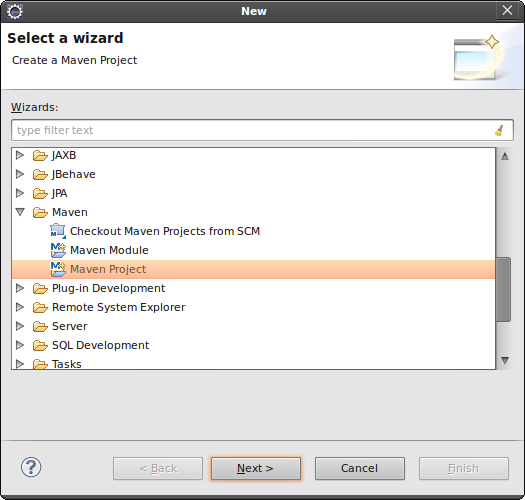
Escolhendo Maven Project.
Escolher o catálogo Demoisele-Behave e escolher o arquétipo do Selenium.
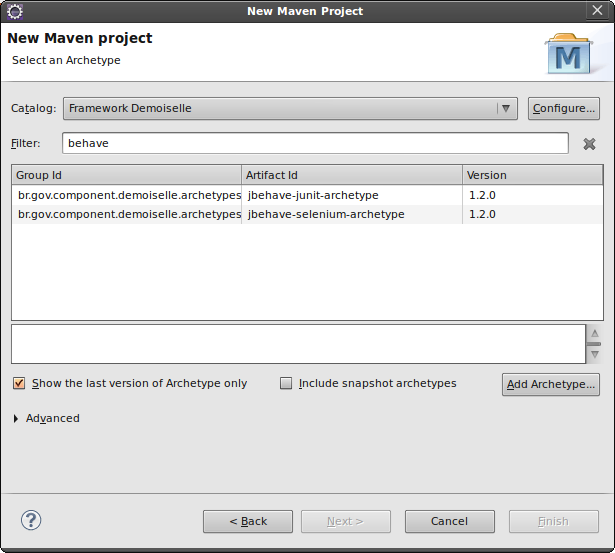
Escolhendo o arquétipo jbehave-selenium-archetype.
Preencher o Group Id e Artifact Id e finalize a criação do projeto.
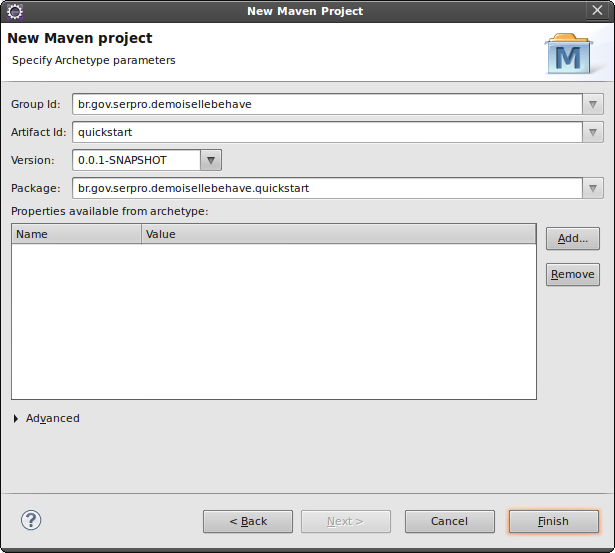
Escolhendo o arquétipo jbehave-selenium-archetype.
O projeto criado a partir do arquétipo possui os diretórios src/test/java e src/test/resources. No diretório src/test/resource estarão contidas as histórias de usuários. No diretório src/test/java estarão contidos os Steps do demoiselle bem como os objetos responsáveis pela identificação das telas envolvidas nos testes e seus objetos.

Estrutura de pastas do projeto criado a partir do arquétipo.
A classe MyTest é responsável pela configuração da pasta onde estão localizadas as histórias de usuários bem como os passos (Steps) a serem adicionados ao projeto.
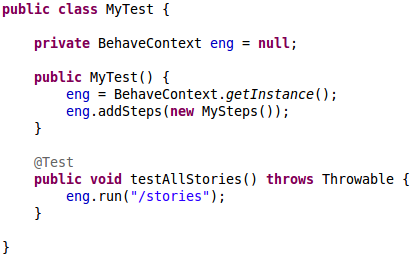
Classe MyTest.
O projeto criado já possui um exemplo que realiza vários passos no site do Demoiselle Behave. Para executar o teste basta clicar com o botão direito na classe MyTest e escolher Run as>JUnit Test.
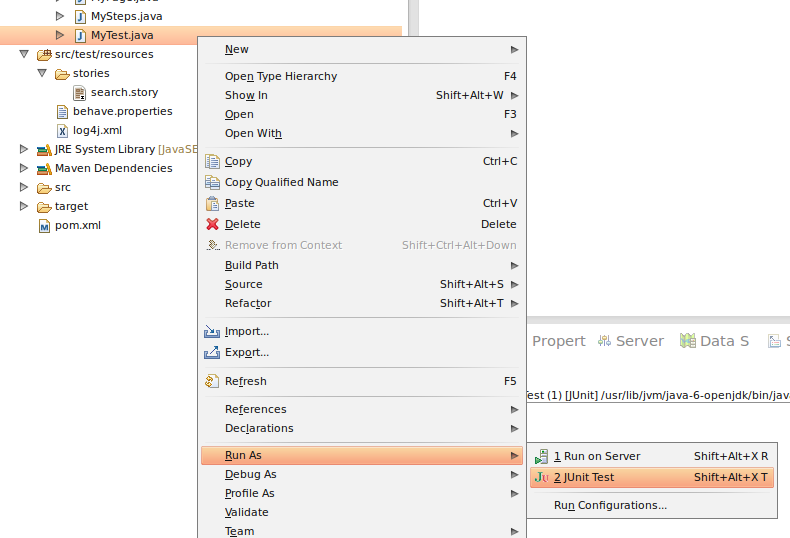
Classe MyTest
O framework inicia o Driver e abre o navegador. As ações das histórias poderão ser vistas no console da IDE como na imagem abaixo.
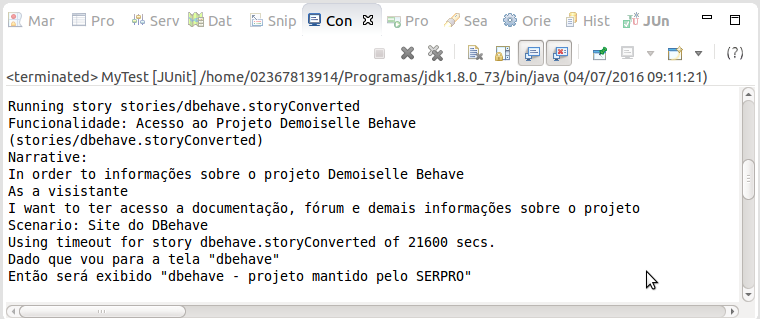
Saída do console
Abaixo segue a história executada pelo framework:
Funcionalidade: Acesso ao Projeto Demoiselle Behave Narrativa: Para obter informações sobre o projeto Demoiselle Behave Como um visistante Desejo ter acesso a documentação, fórum e demais informações sobre o projeto Cenário: Site do DBehave Dado que vou para a tela "dbehave" Então será exibido "dbehave - projeto mantido pelo SERPRO" Cenário: Lendo dúvidas Dado que vou para a tela "Github" Então será exibido "Demoiselle Behave" Então será exibido "http://dbehave.com" Quando clico em "Dúvidas e Questões" Então será exibido "New issue"
Por exemplo, no segundo cenário, o framework associa o link "Dúvidas e Questões" com o elemento linkIssues da classe MyPages criada de forma a mapear os objetos da tela. O Elemento locatorType informa o tipo de reconhecimento de objetos que será utilizado no framework. No exemplo, será localizado o elemento cujo XPath seja "//a//span[./text()='Issues']".
@ScreenMap(name = "Github", location = "https://github.com/demoiselle/behave")
public class Main {
@ElementMap(name = "Dúvidas e Questões", locatorType = ElementLocatorType.XPath, locator = "//a//span[./text()='Issues']")
private Link linkIssues;
@ElementMap(name = "uma dúvida", locatorType = ElementLocatorType.XPath, locator = "(//a[contains(@class, 'issue-title')])[2]")
private Link linkIssue;
}